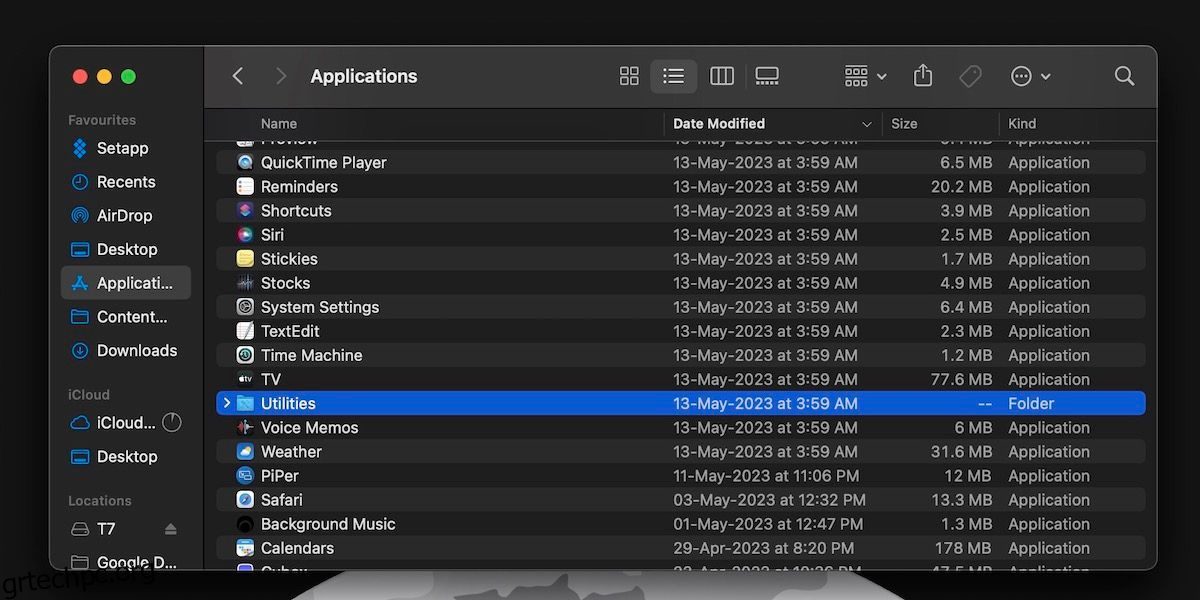Τουλάχιστον μερικοί από εσάς μπορεί να έχετε συναντήσει το φάκελο Utilities στο Mac σας. Ωστόσο, συχνά παραβλέπεται και πολλοί χρήστες Mac δεν γνωρίζουν καν ποιες εφαρμογές βρίσκονται στο φάκελο Utilities στο macOS.
Όπως πολλές κρυφές λειτουργίες στο macOS, οι εφαρμογές που περιλαμβάνονται στο φάκελο Utilities είναι επίσης αρκετά χρήσιμες. Παρακάτω, θα καλύψουμε όλα όσα πρέπει να γνωρίζετε για τις εφαρμογές που μπορείτε να βρείτε στο φάκελο Utilities στο Mac σας.
Πίνακας περιεχομένων
Πού βρίσκεται ο φάκελος Utilities στο macOS;
Μπορείτε να ανοίξετε το φάκελο Utilities στο macOS χρησιμοποιώντας τρεις μεθόδους. Η πρώτη και ίσως η πιο εύκολη επιλογή είναι να χρησιμοποιήσετε την πλαϊνή γραμμή Finder. Μπορείτε να ανοίξετε ένα παράθυρο Finder, να κάνετε κλικ στο Applications στην πλαϊνή γραμμή και να κάνετε διπλό κλικ στο φάκελο Utilities για να το ανοίξετε. Στη συνέχεια, θα μπορείτε να δείτε τη λίστα των εφαρμογών εκεί.
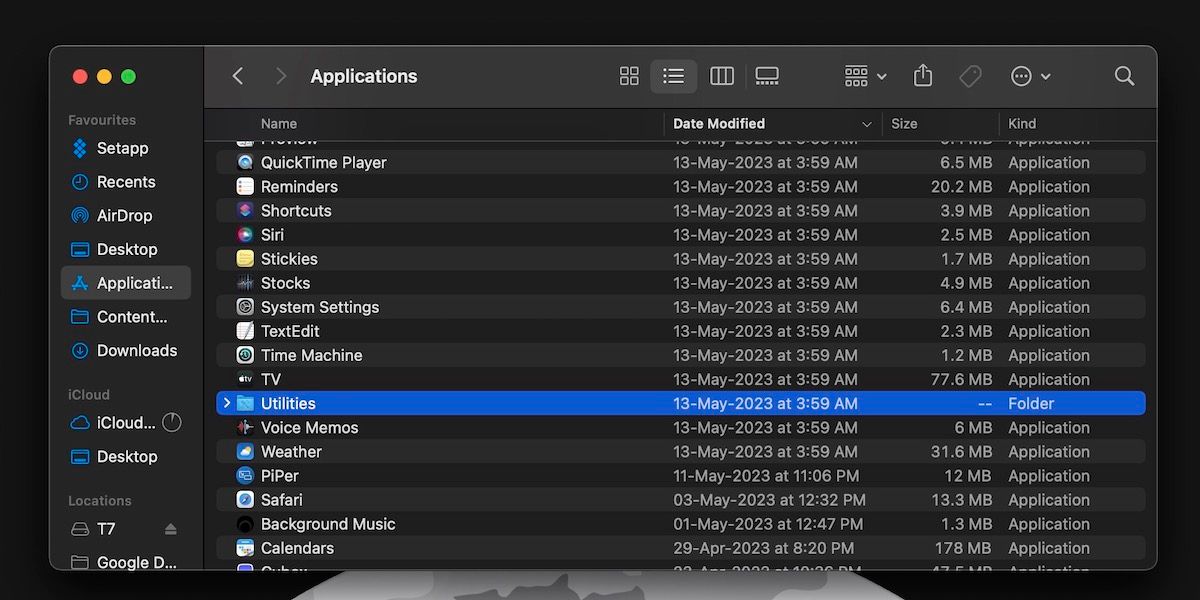
Εναλλακτικά, μπορείτε να χρησιμοποιήσετε μια συντόμευση πληκτρολογίου για να ανοίξετε το φάκελο Utilities με τη βοήθεια της γραμμής μενού macOS. Πατήστε Shift + Command + U όταν το Finder είναι ενεργό για να ανοίξετε το φάκελο Utilities. Αυτός ο συνδυασμός πληκτρολογίου ενεργοποιεί την επιλογή Utilities από το μενού Finder > Go.
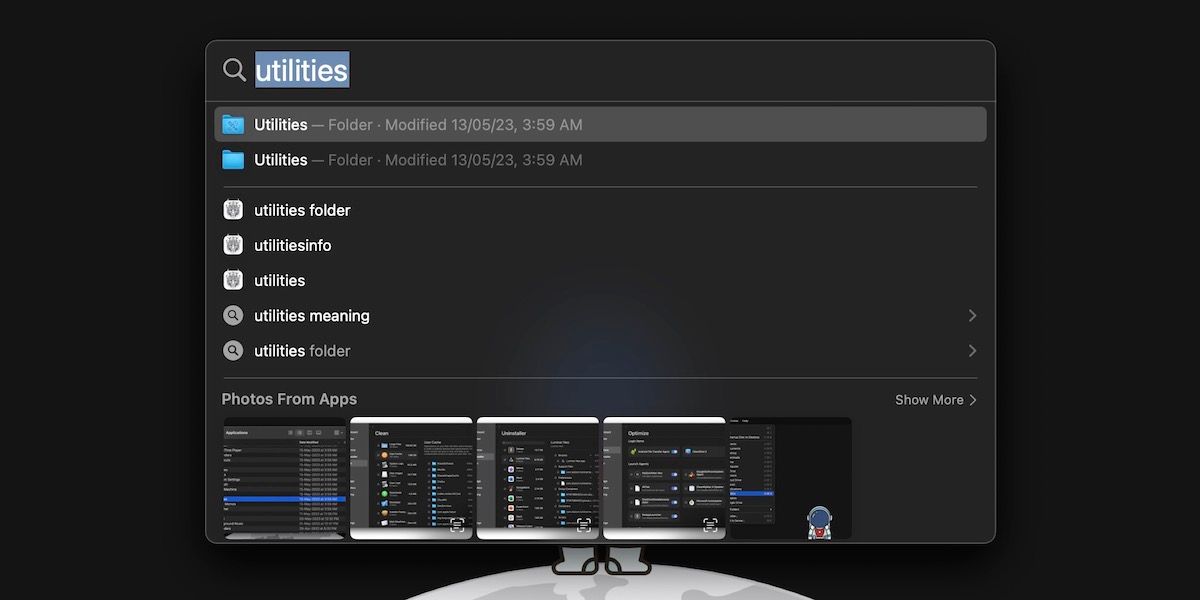
Και τέλος, μπορείτε να χρησιμοποιήσετε την αναζήτηση Spotlight στο Mac σας για να αποκτήσετε πρόσβαση στο φάκελο Utilities. Πατήστε Command + Space στο πληκτρολόγιό σας για να εμφανιστεί η αναζήτηση Spotlight και η αναζήτηση για βοηθητικά προγράμματα. Στη συνέχεια, πατήστε Επιστροφή για να ανοίξετε τον φάκελο. Αυτή είναι μια βολική επιλογή όταν χρησιμοποιείτε ενεργά μια εφαρμογή στο Mac σας.
Όλες οι εφαρμογές που θα βρείτε στο φάκελο Utilities
Ας ρίξουμε μια ματιά σε όλες τις εφαρμογές που θα βρείτε στο φάκελο Utilities στο macOS.
1. Παρακολούθηση δραστηριότητας
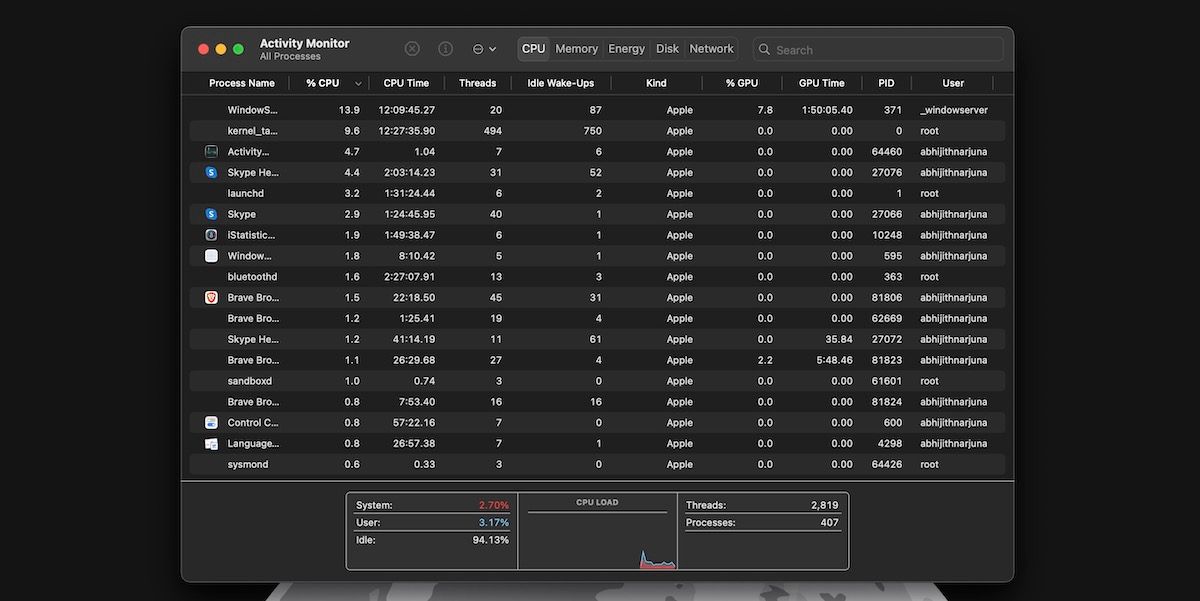
Όπως λέει και το όνομά του, το βοηθητικό πρόγραμμα Activity Monitor σάς επιτρέπει να παρακολουθείτε τις διαφορετικές διαδικασίες παρασκηνίου που εκτελούνται στο Mac σας. Διαθέτει ειδικές καρτέλες για την παρακολούθηση της κατανάλωσης πόρων, όπως CPU, Μνήμη, Ενέργεια, Δίσκος και Δίκτυο.
2. Βοηθητικό πρόγραμμα AirPort
Μπορείτε να χρησιμοποιήσετε το AirPort Utility για να διαχειριστείτε τις ασύρματες συνδέσεις στο Mac σας. Ωστόσο, αυτή η εφαρμογή σχεδιάστηκε αρχικά για να λειτουργεί εξαιρετικά με τη σειρά προϊόντων δικτύωσης AirPort από την Apple.
3. Ρύθμιση ήχου MIDI
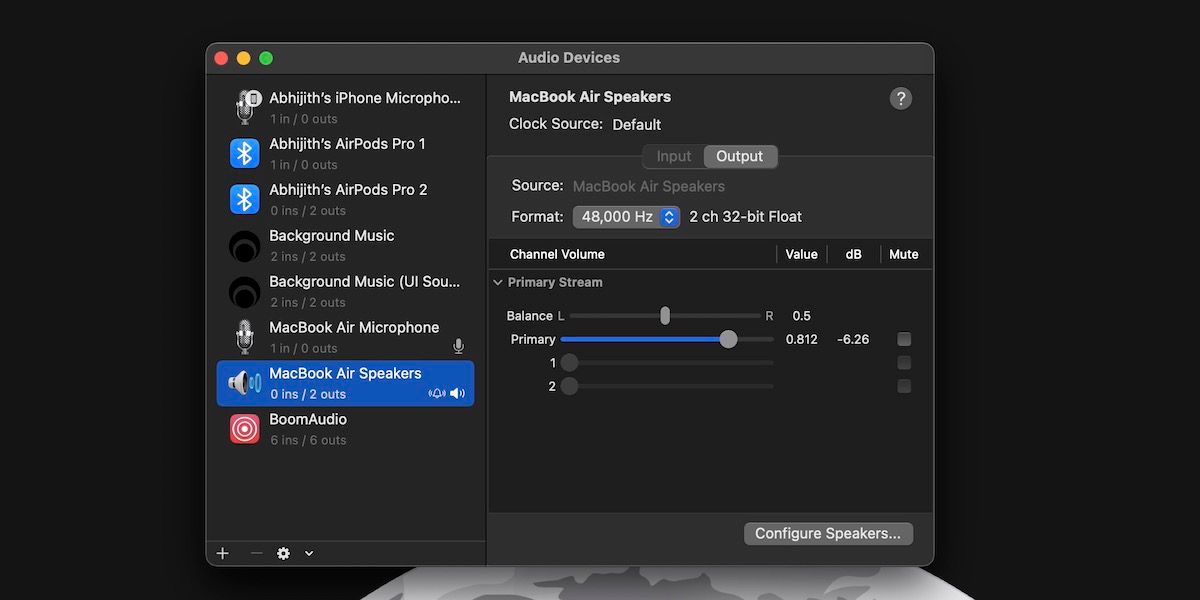
Αυτό το βοηθητικό πρόγραμμα είναι ευεργετικό όταν θέλετε να συνδέσετε πολλές συσκευές ήχου, ειδικά ελεγκτές MIDI και διεπαφές. Μπορείτε να το χρησιμοποιήσετε για να προσαρμόσετε την ένταση, τη ροή, τη μορφή, την ποιότητα και τη διαμόρφωση.
4. Ανταλλαγή αρχείων Bluetooth
Το Bluetooth File Exchange είναι ένα άλλο απλό αλλά πρακτικό βοηθητικό πρόγραμμα. Όπως υποδηλώνει το όνομα, μπορείτε να χρησιμοποιήσετε αυτήν την εφαρμογή για αποστολή και λήψη αρχείων μέσω Bluetooth.
5. Βοηθητικό πρόγραμμα ColorSync
Η εφαρμογή ColorSync Utility σάς βοηθά να ενεργοποιήσετε σταθερά χρώματα σε όλες τις συσκευές σας, εκχωρώντας ένα συγκεκριμένο προφίλ χρώματος. Μπορείτε επίσης να το χρησιμοποιήσετε για να μάθετε την τιμή χρώματος ενός μεμονωμένου pixel.
6. Κονσόλα
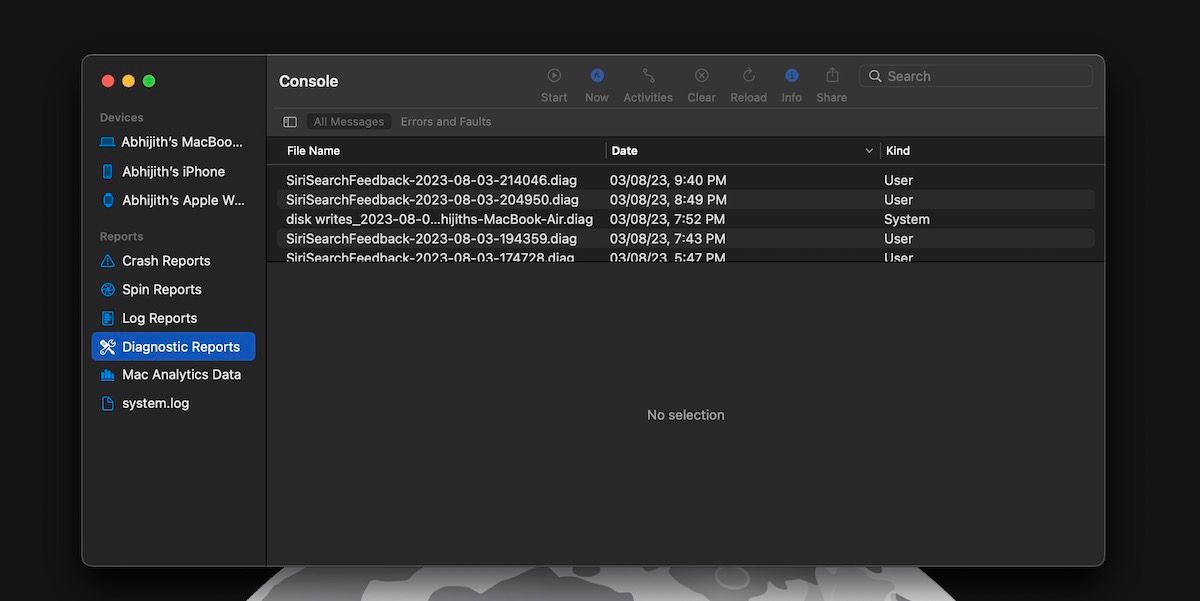
Το βοηθητικό πρόγραμμα Console στο macOS σάς επιτρέπει να περάσετε εύκολα από αρχεία καταγραφής συστήματος και αρχεία δραστηριότητας. Αυτά τα αρχεία καταγραφής θα σας βοηθήσουν να προσδιορίσετε εάν το Mac σας λειτουργεί καλά.
7. Ψηφιακός μετρητής χρώματος
Το Digital Color Meter είναι ένα απλό βοηθητικό πρόγραμμα που σας βοηθά να κατανοήσετε την τιμή χρώματος οποιουδήποτε pixel στην οθόνη. Μπορείτε να μετακινήσετε το δείκτη σε οποιοδήποτε μέρος της οθόνης και θα σας δείξει την τιμή RGB.
8. Βοηθητικό πρόγραμμα VoiceOver
Το VoiceOver Utility στο macOS σάς επιτρέπει να ελέγχετε την ενσωματωμένη λειτουργία ανάγνωσης οθόνης. Μπορείτε να χρησιμοποιήσετε αυτήν την εφαρμογή για να προσαρμόσετε διάφορες πτυχές, όπως ήχο, γραφικά και βερμπαλισμό.
9. Βοηθητικό πρόγραμμα δίσκου
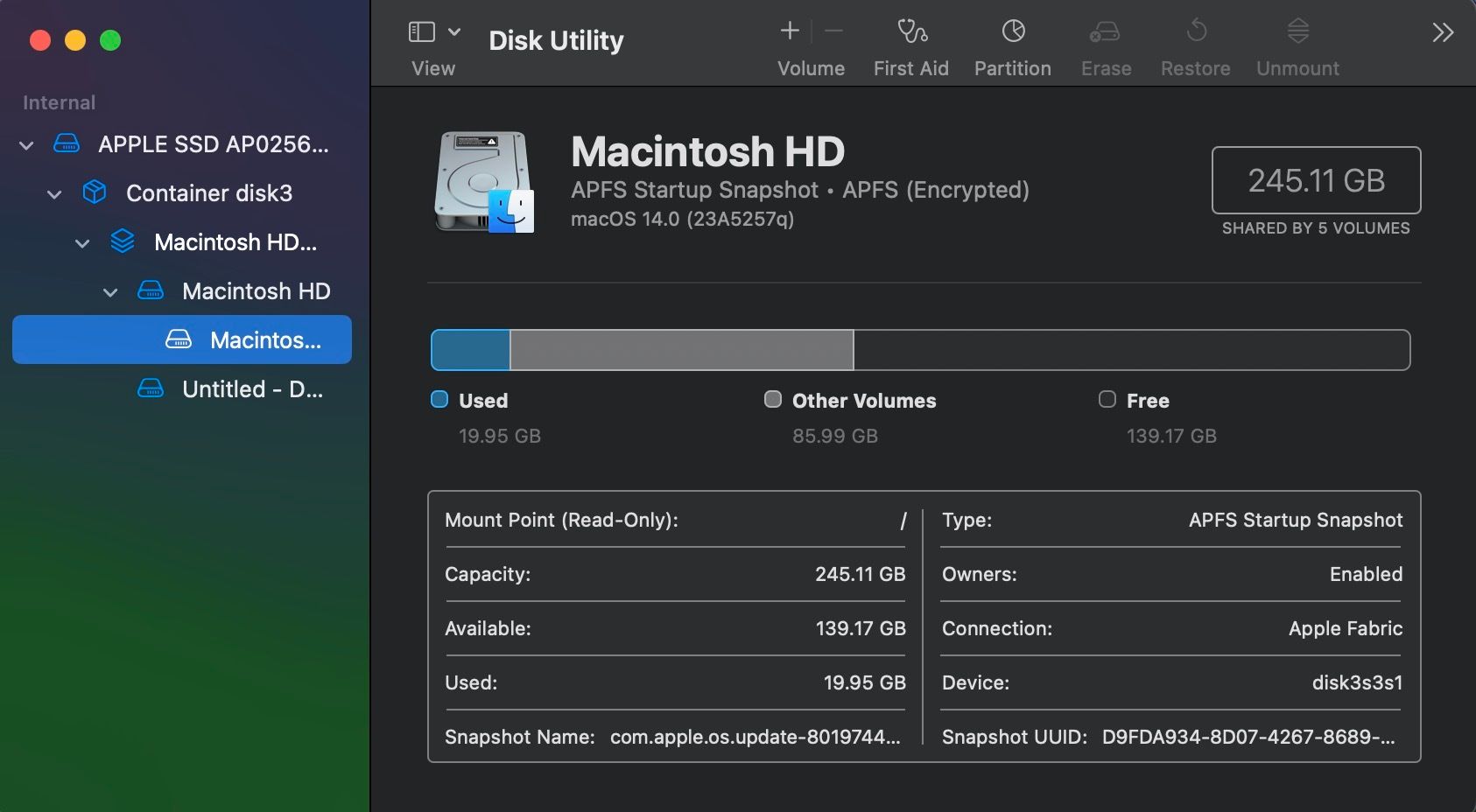
Το Disk Utility στο macOS είναι ίσως μια από τις πιο ισχυρές εφαρμογές που θα βρείτε στο φάκελο Utilities. Σας επιτρέπει να διαχειρίζεστε τις διαφορετικές μονάδες αποθήκευσης και τα διαμερίσματα στο Mac σας. Μπορείτε επίσης να το χρησιμοποιήσετε για τη διαχείριση εξωτερικών μονάδων δίσκου.
10. Grapher
Το Grapher είναι περισσότερο μια εξειδικευμένη βοηθητική εφαρμογή σε σύγκριση με άλλες σε αυτήν τη λίστα. Μπορείτε να το χρησιμοποιήσετε για να μετατρέψετε τις μαθηματικές εξισώσεις σε γραφήματα 2D ή 3D.
11. Βοηθός Μετανάστευσης
Το Migration Assistant σάς επιτρέπει να μεταφέρετε απρόσκοπτα δεδομένα σε νέο Mac από διαφορετικές πηγές, όπως παλιό Mac, αντίγραφο ασφαλείας Time Machine ή υπολογιστή με Windows.
12. Πρόσβαση με μπρελόκ
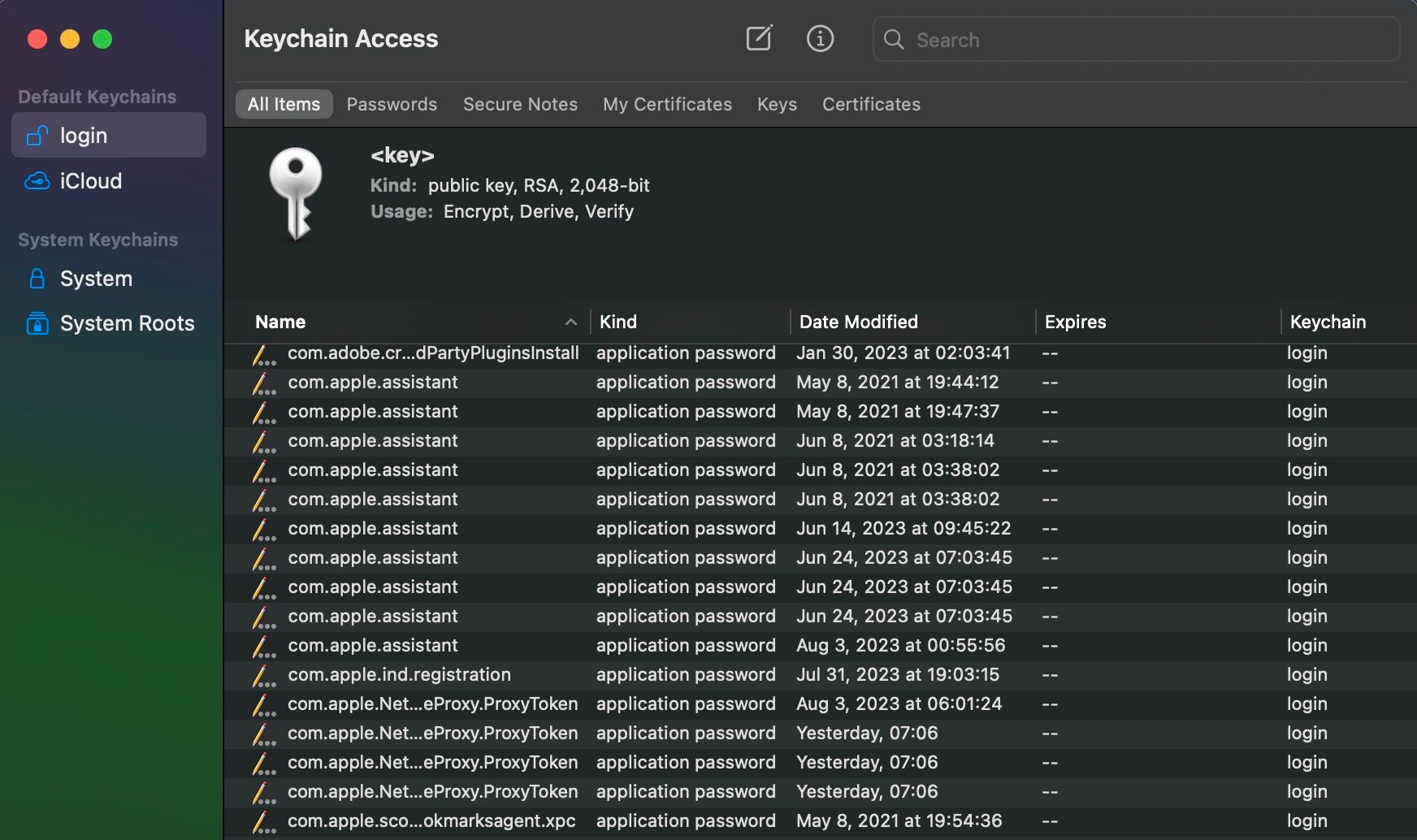
Το Keychain Access είναι ο διαχειριστής κωδικών πρόσβασης που είναι ενσωματωμένος στο macOS. Αυτό το βοηθητικό πρόγραμμα μπορεί να αποθηκεύσει αυτόματα συνδυασμούς ονομάτων χρήστη και κωδικών πρόσβασης για όλους τους λογαριασμούς σας και να τους συμπληρώσει αυτόματα κατά παραγγελία.
13. Στιγμιότυπο οθόνης
Όπως μπορείτε να μαντέψετε από το όνομα, το βοηθητικό πρόγραμμα Screenshot σάς επιτρέπει να καταγράψετε ή να εγγράψετε την οθόνη του Mac σας. Το πιο σημαντικό, η λειτουργία στιγμιότυπου οθόνης ενσωματώνεται τόσο καλά με το macOS.
14. Επεξεργαστής Σεναρίων
Αυτό το βοηθητικό πρόγραμμα σάς επιτρέπει να επεξεργάζεστε και να διαχειρίζεστε σενάρια στο Mac σας. Είναι μια προηγμένη επιλογή για κωδικοποιητές που χρειάζονται προηγμένο έλεγχο των Mac τους με εξατομικευμένες εργασίες, αυτοματοποιημένες ροές εργασίας και πολλά άλλα.
15. Πληροφορίες συστήματος
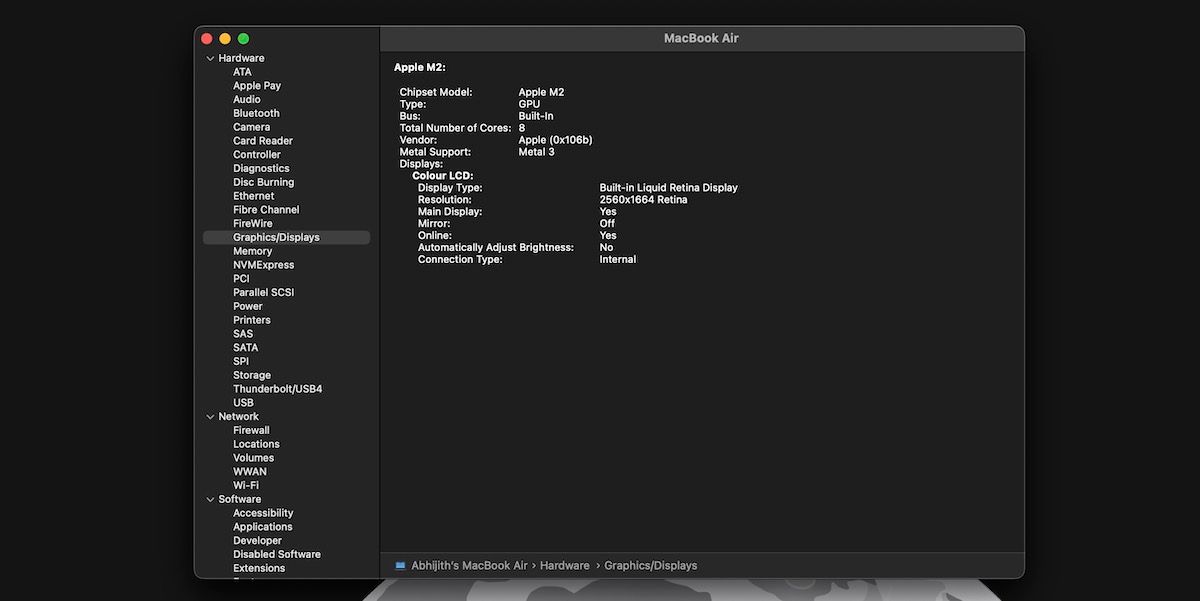
Μπορείτε να χρησιμοποιήσετε το βοηθητικό πρόγραμμα System Information για να μάθετε περισσότερα σχετικά με το υλικό και το λογισμικό του Mac σας. Μπορείτε να λάβετε διάφορες πληροφορίες, από σειριακούς αριθμούς υλικού έως προηγμένα στατιστικά στοιχεία συστήματος.
16. Τερματικό
Το Terminal είναι το ενσωματωμένο βοηθητικό πρόγραμμα γραμμής εντολών στο macOS που σας επιτρέπει να χρησιμοποιείτε εντολές που βασίζονται σε Unix για να εκτελέσετε διάφορες εργασίες στο Mac σας. Εκτός από τις ενσωματωμένες εντολές Unix, μπορείτε επίσης να εγκαταστήσετε και να χρησιμοποιήσετε προηγμένα εργαλεία όπως το Homebrew.
Πώς να χρησιμοποιήσετε τις καλύτερες εφαρμογές βοηθητικών προγραμμάτων από την Apple
Τώρα που γνωρίζετε όλες τις εφαρμογές που βρίσκονται στο φάκελο Utilities, ας ελέγξουμε γρήγορα πώς μπορείτε να επωφεληθείτε από μερικά από τα καλύτερα βοηθητικά προγράμματα της Apple.
1. Ψηφιακός μετρητής χρώματος
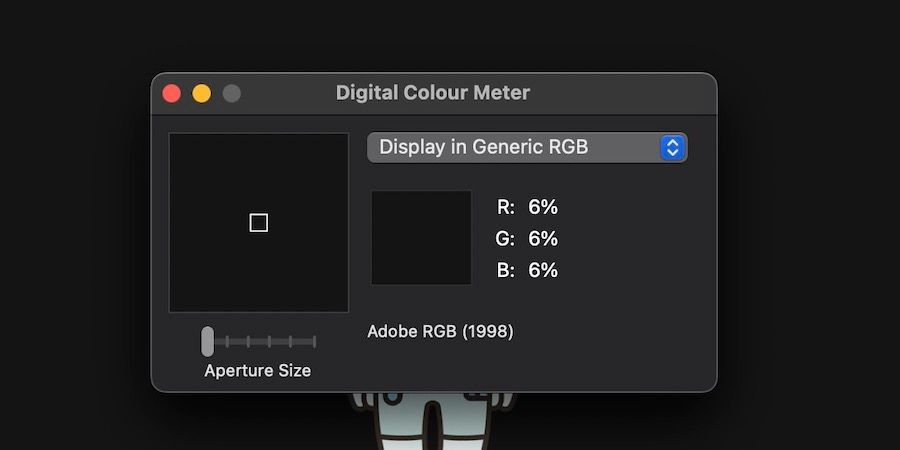
Όπως αναφέραμε προηγουμένως, μπορείτε να χρησιμοποιήσετε τον ψηφιακό μετρητή χρωμάτων για να προσδιορίσετε γρήγορα τις τιμές χρωμάτων για οτιδήποτε βλέπετε στην οθόνη του Mac σας σε επίπεδο pixel.
Το καλύτερο μέρος είναι ότι μπορείτε επίσης να επιλέξετε μεταξύ διαφορετικών χρωματικών χώρων, όπως Adobe RGB, sRGB και P3. Υπάρχει επίσης μια επιλογή αλλαγής του μεγέθους του διαφράγματος, ώστε να μπορείτε να εστιάσετε σε μικρότερα ή μεγαλύτερα στοιχεία της οθόνης.
Εν ολίγοις, ο ψηφιακός μετρητής χρωμάτων είναι ένα εξαιρετικό εργαλείο για τις βασικές ανάγκες επιλογής χρωμάτων στο macOS. Το μενού Προβολή έχει πολλές επιλογές για να αλλάξετε τη μορφή των εμφανιζόμενων πληροφοριών. Για παράδειγμα, μπορείτε να επιλέξετε να εμφανίζονται οι τιμές χρώματος σε δεκαδικό, δεκαεξαδικό ή ποσοστό.
2. Πρόσβαση με μπρελόκ
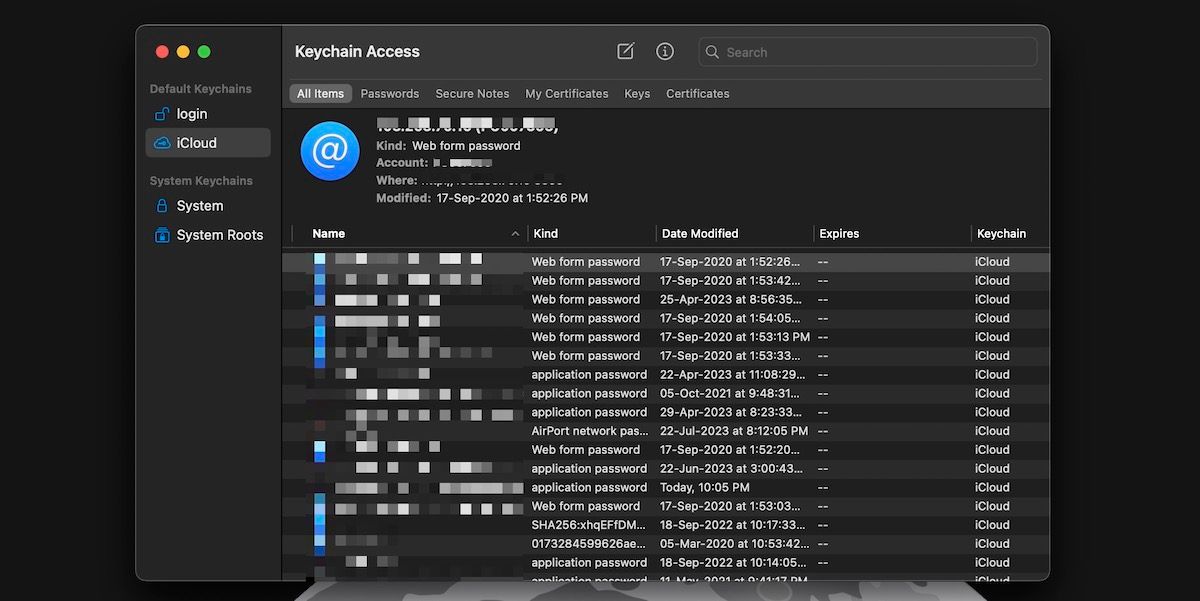
Το καλύτερο μέρος για την Access Keychain είναι ότι δεν απαιτεί χειροκίνητη ρύθμιση. Αντίθετα, θα λειτουργεί απρόσκοπτα στο macOS καθώς χρησιμοποιείτε το Safari για να περιηγηθείτε στον Ιστό.
Μπορείτε να χρησιμοποιήσετε τη διεπαφή Keychain Access για να αποκτήσετε πρόσβαση στους κωδικούς πρόσβασης και τα κλειδιά σύνδεσης που είναι αποθηκευμένα στον λογαριασμό σας. Όπως ένας αποκλειστικός διαχειριστής κωδικών πρόσβασης, το Keychain Access σάς επιτρέπει να περιηγηθείτε και να αναζητήσετε πολλές καταχωρήσεις.
Το Keychain Access μπορεί, μεταξύ άλλων, να προτείνει ισχυρούς κωδικούς πρόσβασης και να αποθηκεύει διάφορα στοιχεία όπως πιστοποιητικά και ασφαλείς σημειώσεις. Ωστόσο, θα λέγαμε ότι δεν είναι τόσο πλούσιο σε χαρακτηριστικά όσο ορισμένοι διαχειριστές κωδικών πρόσβασης τρίτων.
3. Στιγμιότυπο οθόνης
Το βοηθητικό πρόγραμμα Screenshot παραμένει ένας από τους καλύτερους τρόπους λήψης στιγμιότυπου οθόνης στο Mac σας. Παρόλο που υπάρχουν καλύτερες εφαρμογές τρίτων για στιγμιότυπα οθόνης για το Mac σας, αυτό το ενσωματωμένο βοηθητικό πρόγραμμα προσφέρει ορισμένα πλεονεκτήματα.
Για παράδειγμα, μπορείτε να εκκινήσετε το βοηθητικό πρόγραμμα με πολλούς τρόπους. Εκτός από την πρόσβαση σε αυτό από το φάκελο Utilities, μπορείτε να το εμφανίσετε γρήγορα με μια συντόμευση πληκτρολογίου: Command + Shift + 3.
Επιπλέον, η εφαρμογή σάς επιτρέπει να επιλέξετε ανάμεσα σε πολλαπλές λειτουργίες λήψης οθόνης. Έχετε επίσης πολλές δυνατότητες προσαρμογής. Για παράδειγμα, μπορείτε να επιλέξετε την πηγή ήχου κατά την εγγραφή της οθόνης.
4. Ανταλλαγή αρχείων Bluetooth
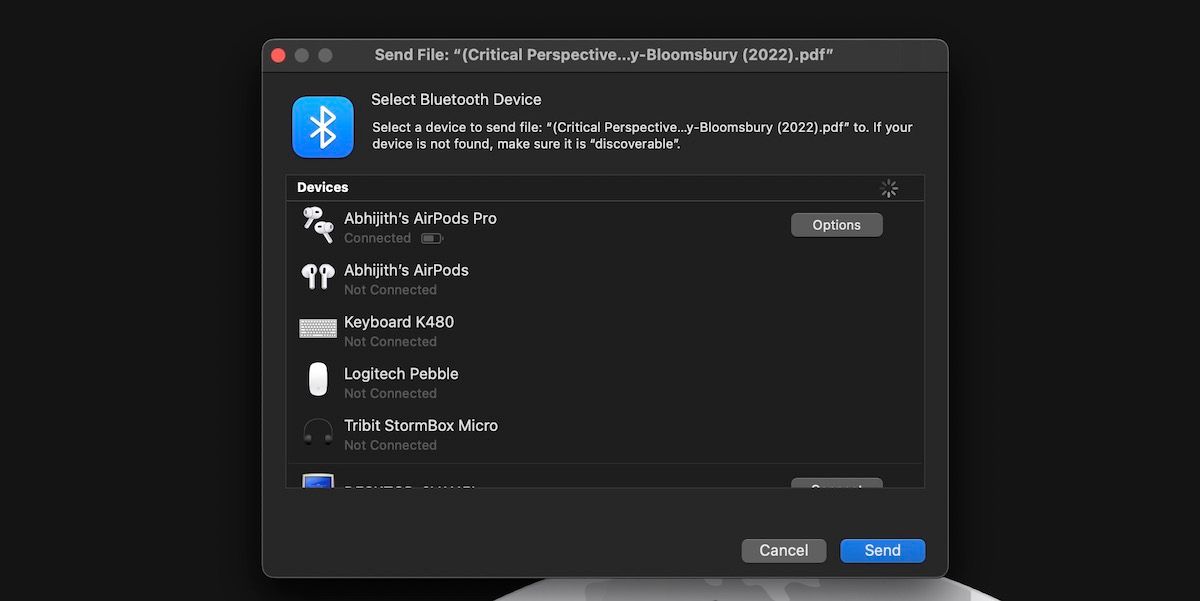
Το βοηθητικό πρόγραμμα ανταλλαγής αρχείων Bluetooth λειτουργεί αρκετά απρόσκοπτα. Είναι εξαιρετικό για γρήγορη αποστολή φωτογραφίας ή εγγράφου σε άλλη συσκευή μέσω Bluetooth.
Όταν ανοίγετε το βοηθητικό πρόγραμμα, μπορείτε να επιλέξετε το αρχείο που θέλετε να στείλετε. Στη συνέχεια, μπορείτε να επιλέξετε τη συσκευή-στόχο από τις διαθέσιμες επιλογές και να πατήσετε Αποστολή.
Αν και σπάνια βρίσκεστε να θέλετε να χρησιμοποιήσετε το βοηθητικό πρόγραμμα Bluetooth File Exchange αυτές τις μέρες, είναι βολικό να μην χρειάζεστε μια εφαρμογή τρίτου μέρους όταν παραστεί ανάγκη.
5. Βοηθητικό πρόγραμμα ColorSync
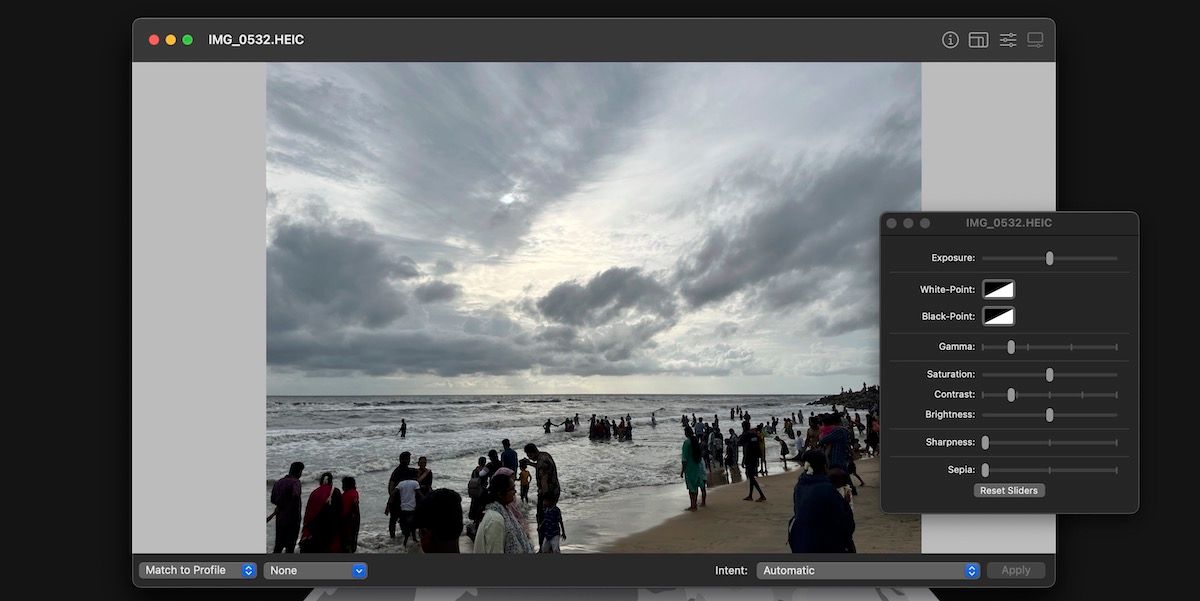
Το ColorSync Utility είναι επίσης κάτι που θεωρούμε πολύ χρήσιμο. Είναι χρήσιμο για όσους απαιτούν την καλύτερη χρωματική ακρίβεια για τις οθόνες Mac τους.
Μπορείτε να χρησιμοποιήσετε το ColorSync Utility σε διαφορετικά επίπεδα. Για παράδειγμα, μπορείτε να το χρησιμοποιήσετε για να αλλάξετε το χρωματικό προφίλ μεμονωμένων φωτογραφιών. Εναλλακτικά, σας επιτρέπει να διαχειρίζεστε τα διαφορετικά προφίλ οθόνης στο Mac σας.
Επιπλέον, μπορείτε να χρησιμοποιήσετε το ColorSync Utility για να κάνετε μικρές αλλαγές στις εικόνες, όπως αλλαγή μεγέθους και συντονισμό. Ένα άλλο πλεονέκτημα είναι ότι λειτουργεί άψογα με συγκεκριμένες μορφές αρχείων όπως το HEIC.
Είδαμε πόσο χρήσιμα είναι τα ενσωματωμένα βοηθητικά προγράμματα macOS. Αυτά στα οποία θα βασίζεστε μπορεί να διαφέρουν ανάλογα με τις ανάγκες σας, αλλά αξίζει να τα ελέγξετε όλα.
Όσο κι αν μας αρέσουν τα περισσότερα από τα εύχρηστα εργαλεία του φακέλου Utilities, μην ξεχνάτε ότι υπάρχουν πολλά αξιόλογα βοηθητικά προγράμματα τρίτων κατασκευαστών και για το Mac σας.